Rumah >masalah biasa >Cara menukar wajah Apple Watch anda secara automatik berdasarkan lokasi
Cara menukar wajah Apple Watch anda secara automatik berdasarkan lokasi
- 王林ke hadapan
- 2023-04-13 14:10:101613semak imbas
Cara menukar muka jam tangan Apple Watch anda secara automatik berdasarkan lokasi
- Lancarkan apl Pintasan pada iPhone anda.
- Klik tab Automasi di bahagian bawah skrin.
- Klik Buat Automasi Peribadi.
- Pilih Tiba atau Tinggalkan, bergantung pada masa anda mahu menukar muka jam anda.
- Pilih lokasi dan pilih dengan mencari atau memasukkan alamat, kemudian klik Seterusnya.
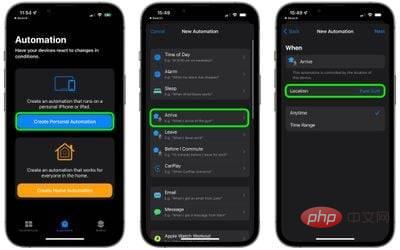
- Klik Tambah Tindakan dan gunakan medan carian untuk mencari "Tonton."
- Pilih daripada senarai keputusan untuk tindakan jam tangan untuk menetapkan muka jam.
- Pada skrin Tindakan, betul-betul di bawah "Tetapkan aktiviti menonton muka kepada," klik biru .
- Pilih muka jam yang anda mahu tukar apabila tiba atau meninggalkan lokasi yang ditentukan. Ambil perhatian bahawa senarai di sini menggunakan nama rasmi Apple untuk muka jamnya, jadi anda mungkin melihat beberapa pendua. Ini kerana senarai itu sepadan dengan muka jam semasa yang disusun pada jam tangan anda, dan muka jam teratas dalam senarai ialah muka jam yang anda lihat apabila anda meleret ke muka jam pertama (paling kiri) pada Apple Watch anda.

- Apabila skrin Tindakan muncul semula, klik Seterusnya.
- Ketik Selesai pada skrin terakhir untuk selesai.
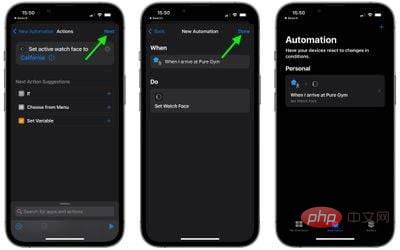
Anda kini sepatutnya melihat automasi yang baru anda buat pada skrin Automasi. Anda tidak perlu melakukan apa-apa lagi - muka jam anda kini akan berubah secara automatik apabila anda keluar atau tiba di lokasi pilihan anda.
Atas ialah kandungan terperinci Cara menukar wajah Apple Watch anda secara automatik berdasarkan lokasi. Untuk maklumat lanjut, sila ikut artikel berkaitan lain di laman web China PHP!
Kenyataan:
Artikel ini dikembalikan pada:yundongfang.com. Jika ada pelanggaran, sila hubungi admin@php.cn Padam
Artikel sebelumnya:Carian Microsoft mendapat keupayaan carian lampiran Outlook tradisionalArtikel seterusnya:Carian Microsoft mendapat keupayaan carian lampiran Outlook tradisional
Artikel berkaitan
Lihat lagi- Apakah yang boleh dilakukan oleh pelaburan langsung Xiaomi?
- Di mana untuk memohon penutupan kedai Kuaishou?
- Microsoft mengeluarkan apl perakam suara baharu untuk Windows 11 Insiders
- 4 pembetulan akan digunakan jika komputer dimatikan semasa imbasan virus
- But lambat selepas memasang semula win7 Penyelesaian kepada but perlahan pada komputer Win7 selepas memasang semula sistem.

